이번에는 신한은행의 입금확인증 발급 방법을 PC 및 모바일을 통해 정리해 보도록 하겠습니다. 입금확인증이란 나의 계좌를 통해 상대방에게 송금을 진행했을 때, 송금한 내역을 확인하기 위해 발급하는 증명서로 송금(이체)확인증으로도 불리고 있습니다.
입금확인증은 대부분의 은행과 간편 송금이 제공되는 서비스에서 발급이 지원되고 있으며, 오프라인에 영업점이 존재한다면 직접 방문을 통해서도 발급을 진행할 수 있는데요. 해당 글에서는 신한은행을 기준으로 PC와 모바일을 통해 입금확인증을 발급받는 방법을 정리해 보도록 하겠습니다.
목차
신한은행 입금확인증 PC 발급
먼저 PC를 기준으로 신한은행의 입금확인증을 발급받는 방법에 대해 알아보도록 하겠습니다. PC를 통해 발급을 희망한다면, "신한은행의 인터넷 뱅킹" 홈페이지로 접속한 뒤, 미리 로그인을 진행해 주시길 바랍니다.
신한은행 인터넷 뱅킹에 접속하였다면, 다음과 같이 발급 절차를 진행해 볼 수 있습니다.
1. 이체결과 조회 선택
신한은행 인터넷 뱅킹에 로그인을 완료한 상태로, 이체 메뉴를 선택한 뒤, 이체결과 조회를 선택해 주세요.
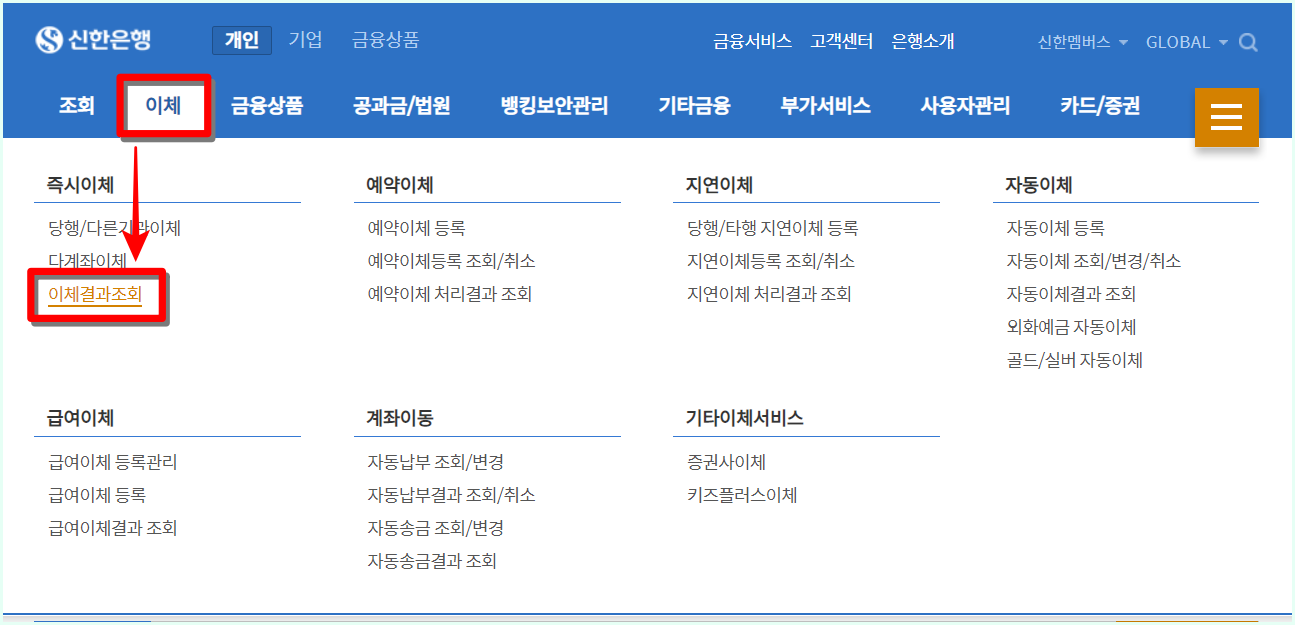
2. 결과 조회 진행
접속된 페이지에서 조회에 대한 구분과 계좌, 기간을 선택한 뒤, 이체에 대한 결과를 조회해 주세요.
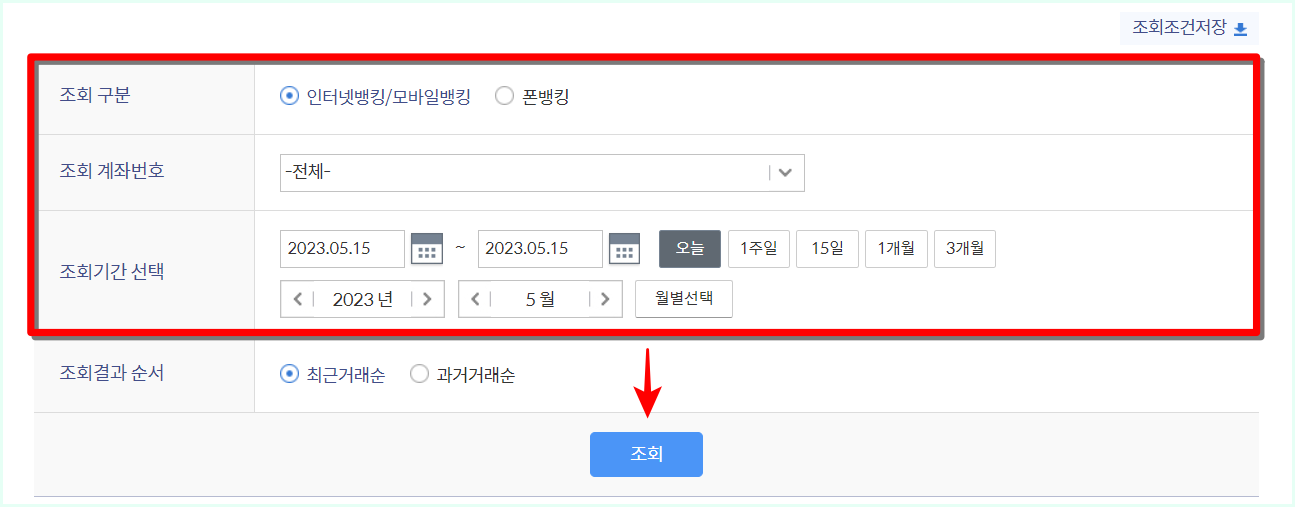
3. 내역 선택
조회가 완료된 이체내역 중 입금확인증이 필요한 내역의 인쇄를 선택해 주세요.
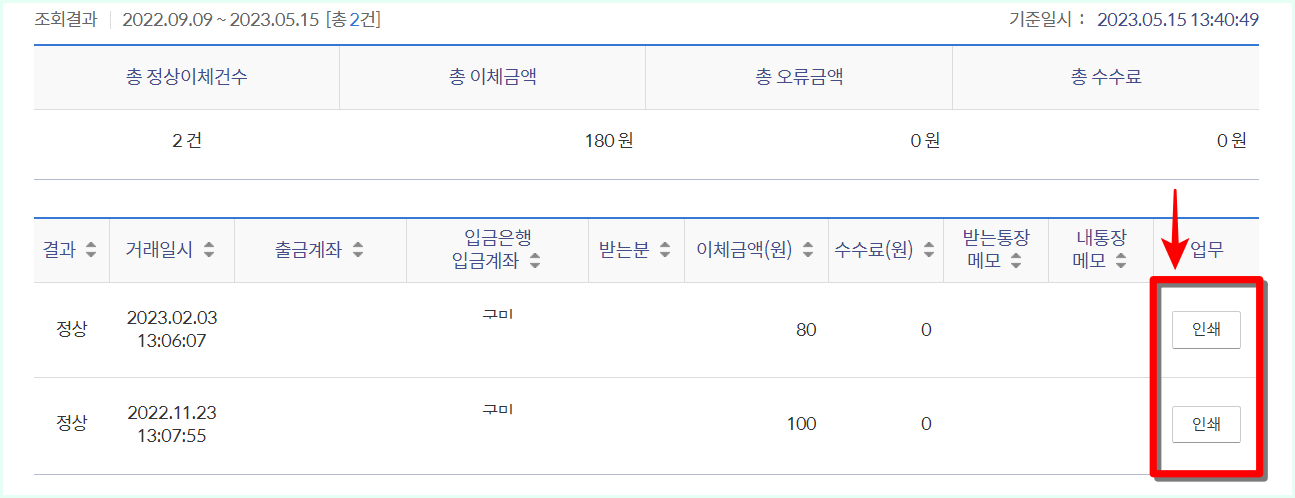
4. 발급 완료
인쇄를 선택하여 발급이 완료되는 이체확인증(입금확인증)의 보고서인쇄 또는 화면인쇄를 선택하여 출력을 진행해 주세요.
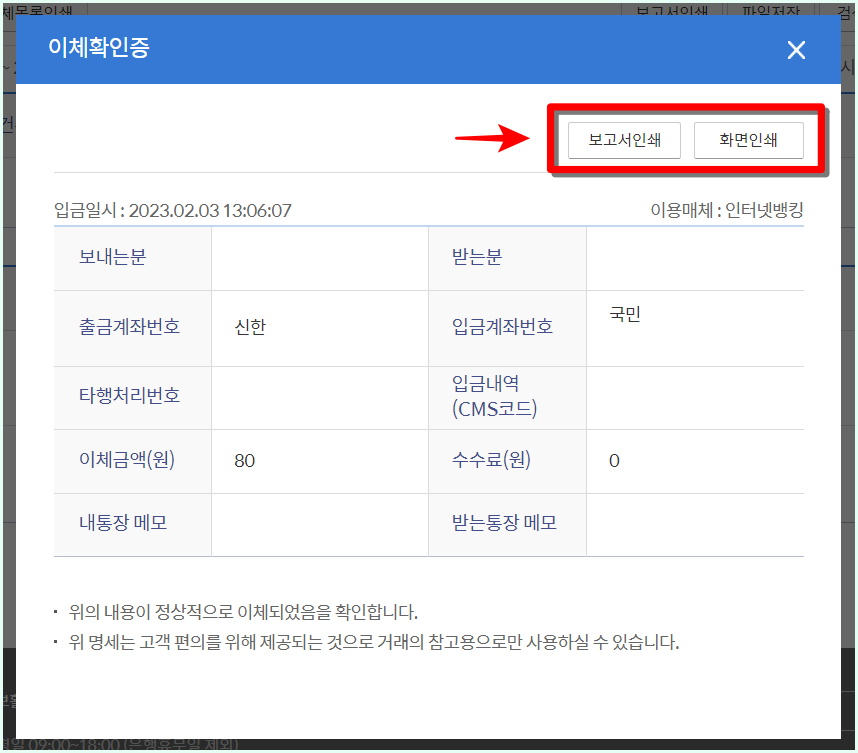
신한은행 입금확인증 모바일 발급
다음으로 모바일을 기준으로 신한은행의 입금확인증을 발급하는 방법에 대해 알아보도록 하겠습니다.
모바일의 경우 신한은행에서 지원되는 모바일 뱅킹 서비스인, "신한 쏠" 앱을 통해 입금확인증을 발급하여 저장할 수 있습니다. 절차의 경우 PC 발급과 대부분 동일합니다.
1. 이체결과 조회 선택
신한 쏠으로 접속하였다면 전체메뉴로 접속하고, 이체 메뉴의 이체결과 조회를 선택해 주세요.
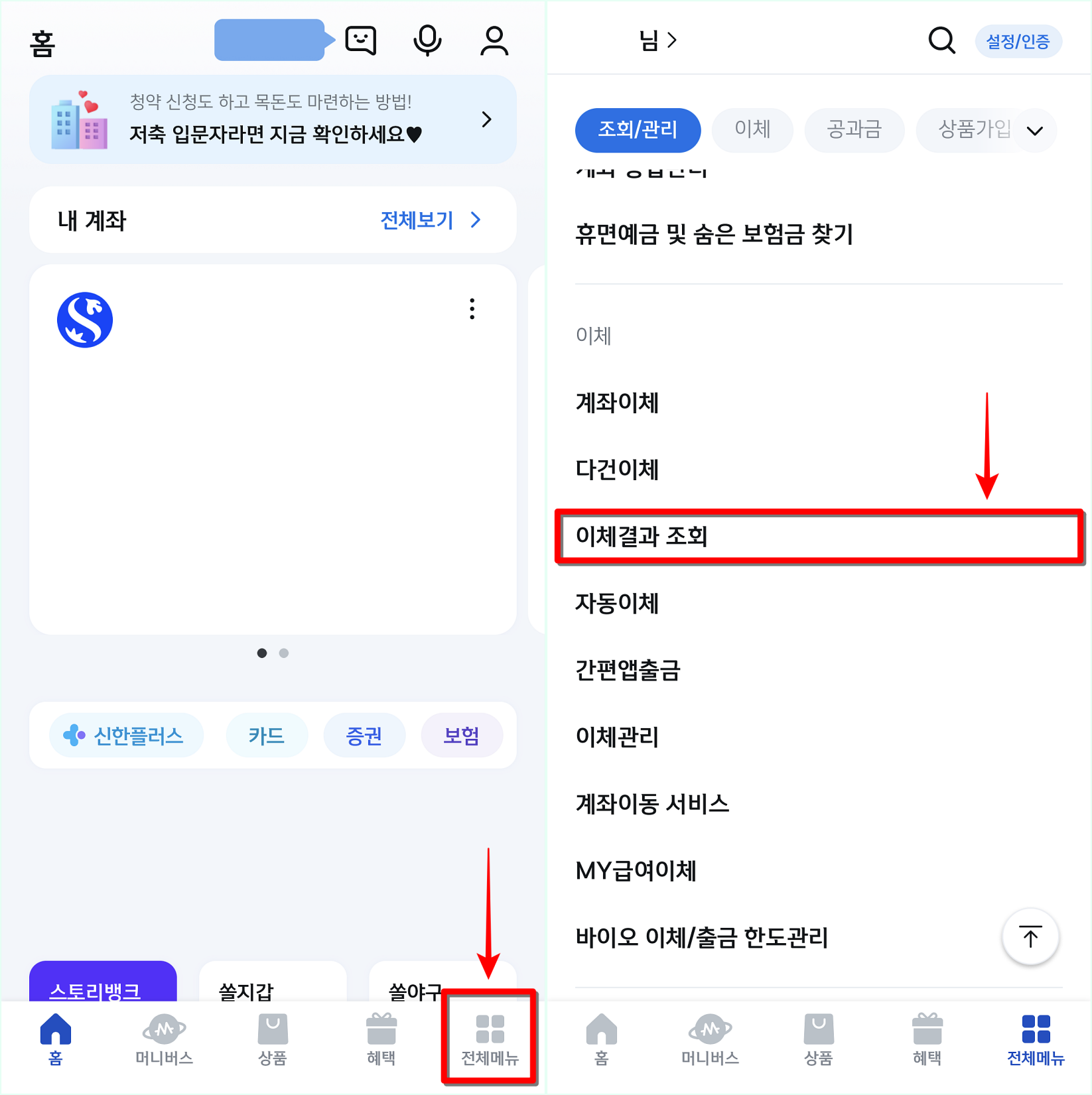
2. 이체내역 선택
접속된 이체결과 조회 페이지에서 조회기준을 설정하여 내역을 조회하고, 조회가 완료된 내역 중 입금확인증이 필요한 내역을 선택해 주세요.
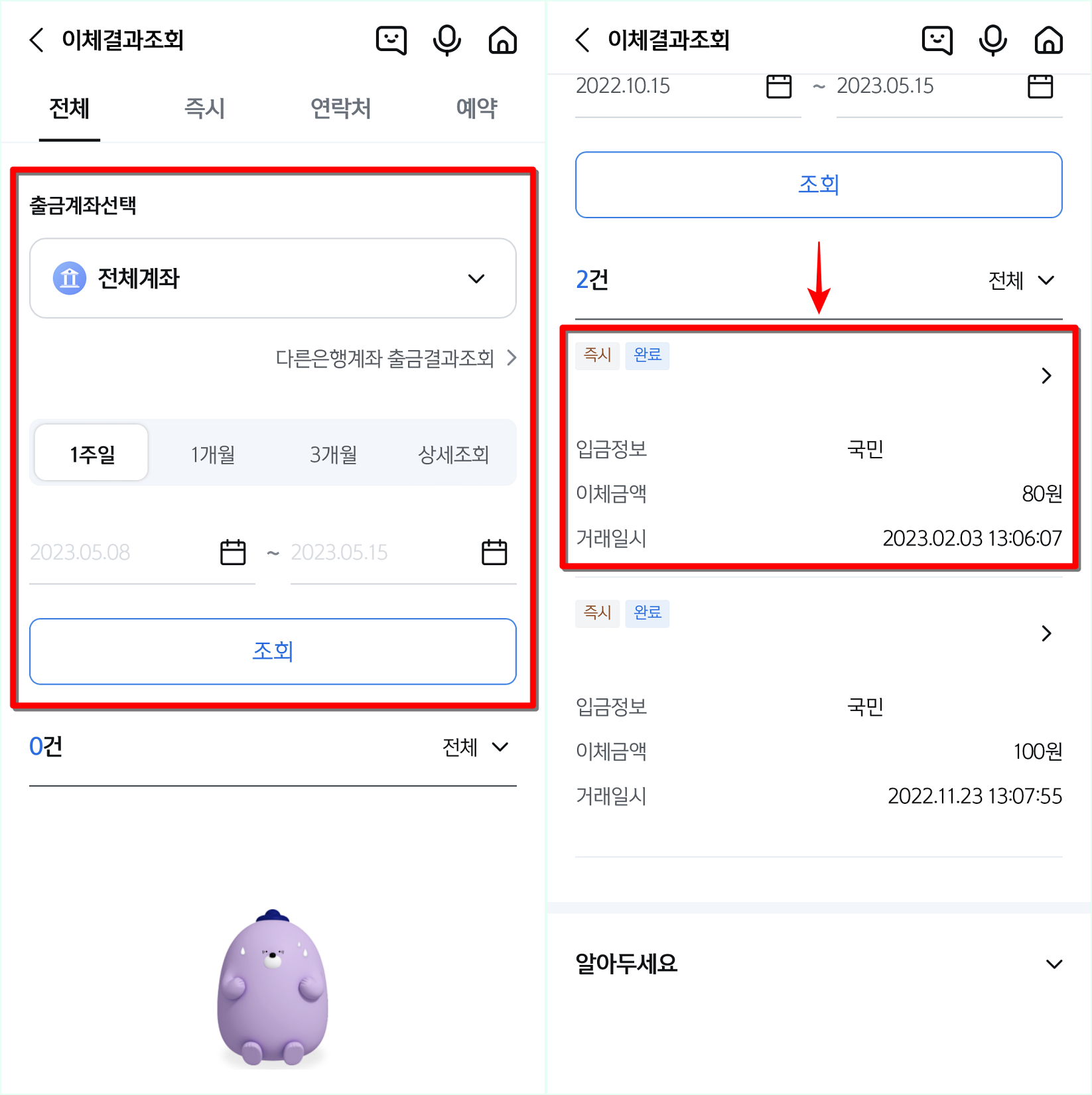
3. 입금확인증 확인 및 전송
확인되는 이체내역의 카카오톡을 선택한 뒤, 발급된 이체확인증의 확인을 선택하여 "나와의 채팅"을 통해 전송해 주세요.
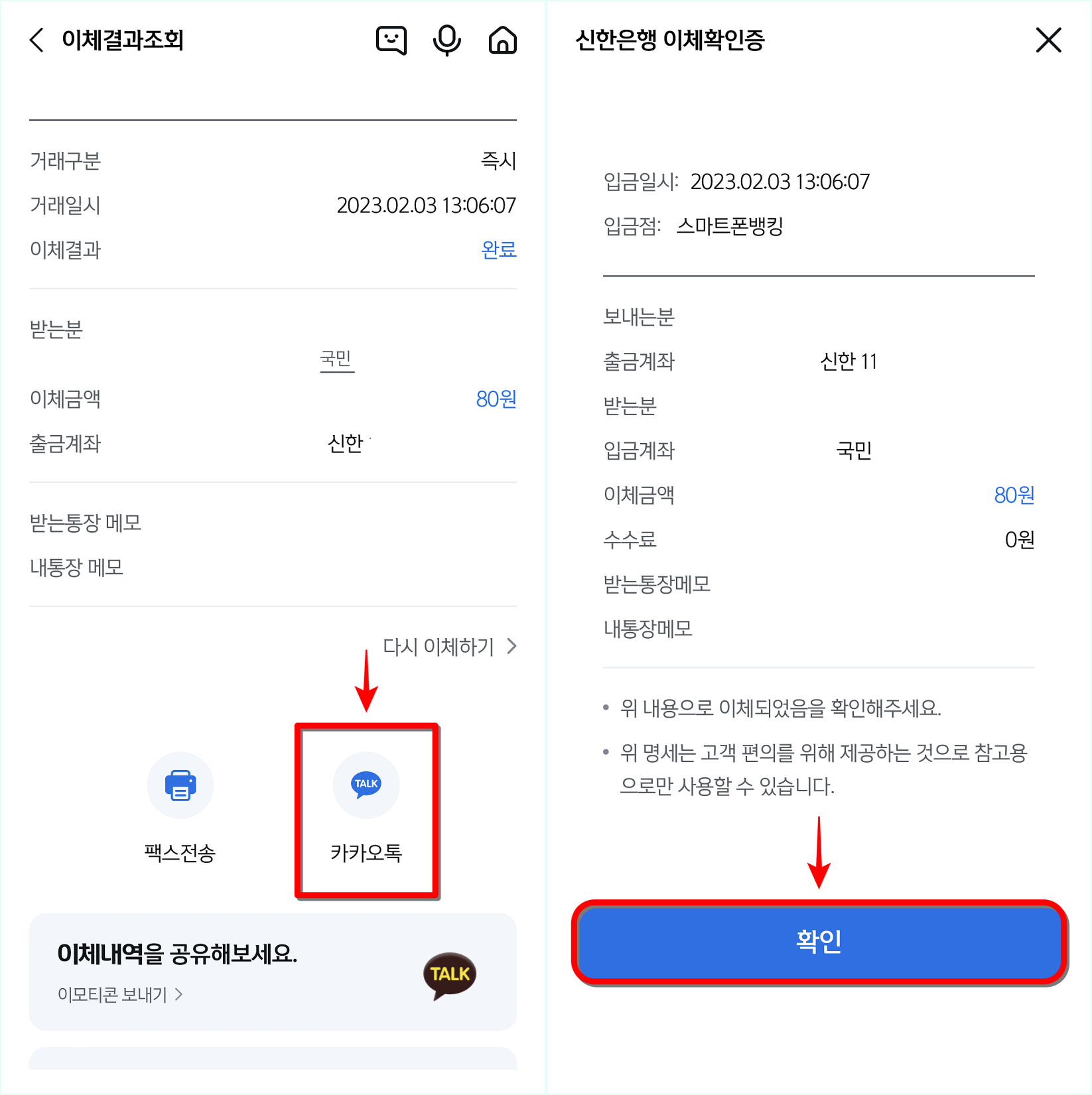
4. 입금확인증 저장
전송된 입금확인증을 확인한 뒤, 선택하여 이미지 파일로 입금확인증을 저장해 주세요.
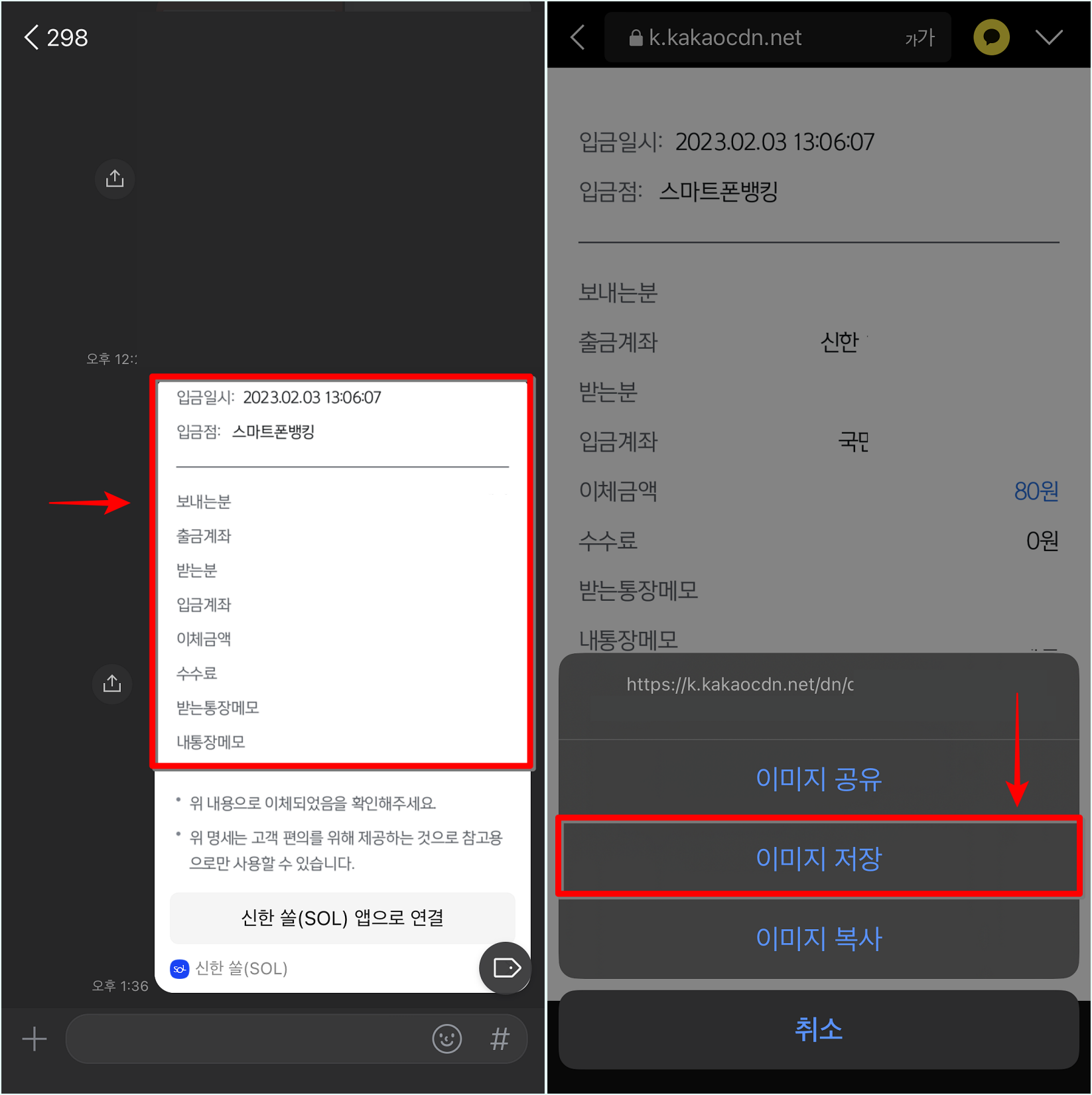
▶ 함께 보기 좋은 글




